Slik redigerer du Instagram-historien etter at du har lagt den ut [Simple Trick]
Sosiale Medier / / August 05, 2021
Hvis du er en kunnskapsrik person på sosiale medier, kan jeg vedde på at du bruker Instagram. Denne plattformen lar brukerne dele livet sitt via bilder, korte videoer og historier. Insta-historier er en samling bilder og videoer presentert i lysbildefremvisning. Hver historie løper i noen sekunder, så dukker neste historie opp. De ivrige brukerne av Instagram vet at det ikke er mulig å rediger en Instagram-historie når den blir offentlig.
Imidlertid er det visse aspekter av historien du kan redigere. Når jeg sier redigere, er det mer som å kontrollere seertall og engasjement for en bestemt historie. Du kan deaktivere svar på historiene dine. Igjen, som kilden til innlegget, kan du bestemme om noen kan dele historien din eller ikke.? All denne redigeringen og endringene du kan gjøre i en historie du allerede har publisert. Jeg vil forklare hvordan du kan gjøre dette. Så ikke hopp over denne guiden.

Slik redigerer du Instagram-historien etter at du har lagt den ut
Først må du legge ut en historie på Instagram. Deretter kan du gjøre nødvendige endringer i delbarhet, visning og engasjement. Det er ganske enkelt å legge ut en Instagram-historie.
- Logg inn eller start Instagram [fra smarttelefon]
- På hjemmesiden, øverst til venstre, skal du se Min historie med et + symbol. Trykk på den.
- Ellers kan du sveip til venstre direkte på hjemmesiden for å utløse siden for innsetting av historien.
- Nå sveip opp for å bla etter bilder eller videoer for historien din
- Du kan legge til hvilken som helst tekst som er relatert til den aktuelle historien
- Hvis du vil, kan du bruke emoji, klistremerker eller tegne en hvilken som helst doodle.
- Når du er ferdig med å endre størrelsen på tekstene og uttrykksikonene, trykker du på Din historie å publisere historien.
Guide | Hvordan ta skjermbilde av en Instagram-historie uten å bli fanget
Tilpass historien som kan nås
Du må vite at når Instagram er publisert, forblir en Instagram-historie online i 24 timer. Så forsvinner den av seg selv. Det forblir imidlertid på Insta hvis du velger å lagre det. La oss nå se hvilke aspekter av historien vi kan utøve vår kontroll.
For eksempel la jeg ut en historie. For å gjøre endringer må jeg gjøre det fra Story Settings.
- Start Instagram
- Trykk på din Historie for å åpne den> Trykk på Mer
- Trykk deretter på fra menyen Historieinnstillinger
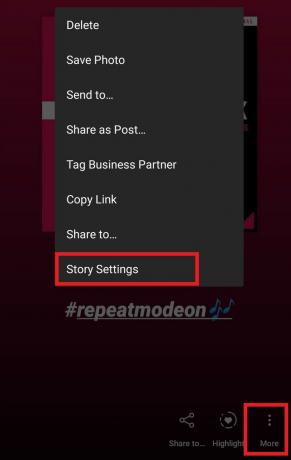
- Deretter vil du se mange alternativer for å tilpasse og presentere historien din
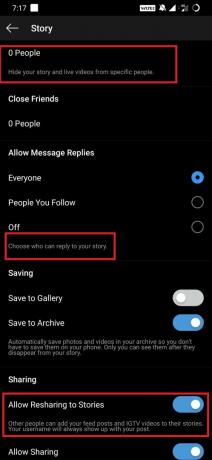
- Du kan aktivere / deaktivere videredeling av Instagram-historiene dine av andre mennesker i appen.
- Hvis du bare vil at en bestemt person eller noen få personer skal se historien din, kan du skjule historien din for bestemte personer (inkludert følgere). Det er vanligvis nyttig når du kommuniserer med noen, spesielt ved hjelp av historier og ikke vil at noen andre skal avbryte.
- For å hindre ukjente personer i å sende deg meldinger via historien din, kan du slå av meldingssvaret på Instagram-historiene dine.
Guide | Slik løser du Instagram Save to Collection fungerer ikke
Så dette er hvordan du kan redigere en Instagram-historie du allerede har lagt ut. Selv om du ikke kan endre innholdet, kan du likevel kontrollere rekkevidden og delbarheten til innlegget. Hvis du er ny på Instagram, bør denne guiden hjelpe deg. Ta en titt på de andre guidene våre på forskjellige sosiale medier.
Les neste,
- Hvordan legge ut en lenke til Instagram-historier, innlegg og profil
- Hvordan legge til favorittsangen din på Instagram-historier
Swayam er en profesjonell teknologisk blogger med mastergrad i dataprogrammer og har også erfaring med Android-utvikling. Han er en trofast beundrer av Stock Android OS, bortsett fra teknisk blogging, elsker han å spille, reise og spille / lære gitar.
![Slik redigerer du Instagram-historien etter at du har lagt den ut [Simple Trick]](/uploads/acceptor/source/93/a9de3cd6-c029-40db-ae9a-5af22db16c6e_200x200__1_.png)

